아이패드: SIM 카드 삽입 및 제거 방법
이 튜토리얼을 통해 Apple 아이패드에서 SIM 카드를 액세스하는 방법을 배워보세요.

하나의 iPhone에 두 개의 Snapchat 계정이 필요한 이유는 무엇입니까? 음, 소셜 미디어에 관한 한, 사용을 제한하더라도 이러한 플랫폼에 개인 생활을 포함하는 것은 어렵습니다. 소셜 미디어를 사용하면 개인 업무를 그렇게 개인적으로 유지할 수 없습니다. 따라서 닫힌 그룹을 "다른 그룹"과 혼동하고 상황이 더 까다로워집니다. 그리고 Snapchat은 비슷한 문제에 직면하게 될 플랫폼 중 하나입니다. 친구와 연결하는 훌륭한 매체인 동시에 크리에이터, 사업가 또는 블로거에 대한 사회적 이미지를 구축하는 데에도 훌륭한 매체입니다.
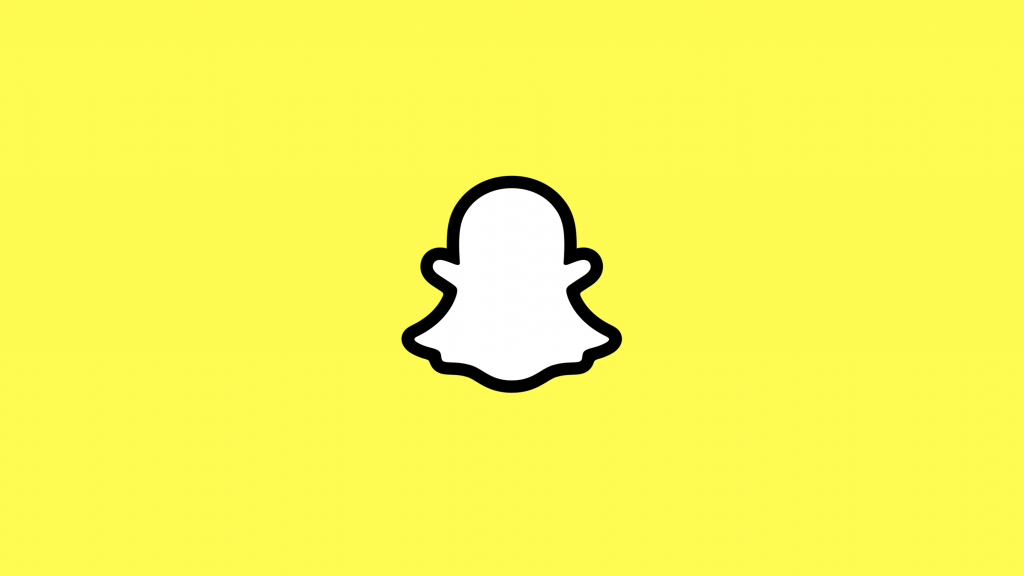
1개의 iPhone에 2개의 Snapchat 계정이 있으면 플랫폼에서 공개적인 존재와 가까운 사람들만 추가하는 보다 개인적인 공간을 구별할 수 있습니다. 이 두 번째 계정은 귀하의 스냅에 대한 추가 좋아요 및 공유뿐만 아니라 연결을 위해 사용하는 계정이 될 것입니다. 그리고 그것은 불가능한 작업은 아니지만 한 번만 노력하고 약간의 시간이 필요합니다. 이 글에서는 하나의 iPhone에서 두 개의 Snapchat 계정을 만들고 앱의 두 개의 서로 다른 프로필에서 Sano 시간을 즐기는 가장 신뢰할 수 있는 방법을 다룹니다. 어떻게 할 수 있는지 봅시다.
하나의 iPhone에서 여러 Snapchat 계정을 사용하는 방법
I. Snapchat++ 설치
Snapchat++는 앱 스토어에서 다운로드한 원본 Snapchat 앱의 보조 버전 역할을 하는 타사 앱입니다. Snapchat++는 사용자 경험을 개선하기 위해 몇 가지 추가 기능을 허용하기 위해 특정 수준까지 조정되었습니다. Snapchat++를 다운로드하려면 아래 단계에 따라 iPhone에서 번거로움 없이 두 개의 Snapchat 계정을 만드세요.
1단계: 여기로 이동
Snapchat++ 앱과 연결된 개발자 사이트입니다. iOS 전용 애플리케이션을 위한 타사 앱 스토어입니다. 이 사이트를 방문하여 iPhone에 AppValley 앱 스토어를 다운로드하십시오.
2단계: 앱 개발자에 대한 신뢰 활성화
앱 기능을 제대로 사용하려면 먼저 앱 개발자를 신뢰해야 합니다. 그렇게 하려면 경로를 따르십시오. 휴대전화에서 설정>일반>프로필 및 기기 관리 로 이동한 다음 앱을 다시 실행하세요.
3단계: Snapchat++ 다운로드
이미지 출처: 앱밸리
이제 iPhone 에서 작동하는 타사 앱 스토어가 생겼습니다 . 그것을 열고 Snapchat++를 검색하여 iPhone에 다운로드하십시오. 이제 이 앱은 iPhone에서 액세스할 수 있으며 새 계정으로 원래 Snapchat 앱과 별도로 실행됩니다.
이를 통해 하나의 iPhone에 두 개의 Snapchat 계정이 있고 완전히 다른 용도로 별도로 운영할 수 있습니다.
Ⅱ. 평행 공간 사용
앱 복제를 입력 합니다 . 이것은 하나의 iPhone에서 두 개의 Snapchat 계정을 사용하는 또 다른 방법입니다. Parallel Space는 타사 앱이 아니지만 실제로 App Store에서 사용할 수 있습니다. 다운로드하고 Snapchat을 복제하여 두 개의 다른 계정으로 실행하기만 하면 됩니다. 단계별로 살펴보겠습니다.
1단계: 병렬 공간 설치
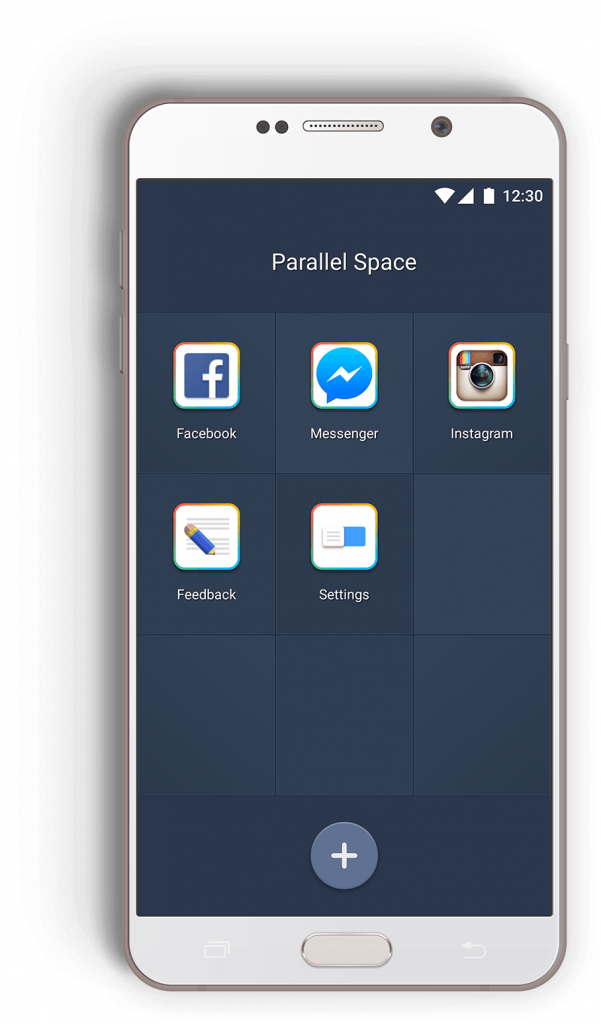
추적 링크를 귀하의 아이폰에 병렬 공간을 다운로드합니다. 앱은 무료로 설치할 수 있습니다. 그러나 3일 평가판 후에 구입해야 하는 $9.99의 프리미엄 구독이 있습니다. 이 앱을 사용하려면 iPhone이 iOS 11 이상으로 업그레이드되었는지 확인하세요.
2단계: iPhone에서 앱을 열고 권한 허용
iPhone에서 병렬 공간을 엽니다. 휴대전화 저장소 및 연락처에 대한 액세스 권한을 요청할 수도 있습니다. Parallel Space는 연락처에 액세스해야 할 수 있는 다른 소셜 미디어 앱 도 복제하기 때문 입니다. 앱은 또한 카메라와 마이크에 액세스할 수 있어야 합니다.
3단계: Snapchat 복제
권한이 완료되면 iPhone의 모든 앱 이 Parallel Space 앱에 나열됩니다. Snapchat을 선택하고 앱 복제를 탭합니다 . Parallel Space는 앱 스토어에서 처음에 다운로드한 앱 옆에 복제된 Snapchat 앱을 생성합니다.
이 새로운 복제 앱은 하나의 iPhone에서 여러 Snapchat 계정 을 운영 하는 데 도움이 됩니다 . 또는 Parallel Space를 사용하여 모든 소셜 미디어 앱을 복제하고 하나의 iPhone에서 다른 계정으로 실행할 수 있습니다.
III. TutuApp을 통해 iPhone에서 여러 Snapchat 계정 사용
AppValley와 마찬가지로 TutuApp은 그 자체로 앱 스토어로, 휴대전화에서 사용하는 원래 앱의 일부 해킹된 버전을 찾을 수 있습니다. 그러나 TutuApp에는 추가 보너스가 있습니다. 여기에서 조정된 Snapchat 앱 버전이 두 개 이상 있으며 모두 다운로드하여 iPhone에서 동시에 사용할 수 있습니다. 따라서 이것은 iPhone에 두 개뿐만 아니라 여러 개의 Snapchat 계정을 제공합니다. TutuApp을 사용하는 방법은 다음과 같습니다.
1단계: TutuApp 다운로드
여기를 방문 하여 iPhone에서 Apple용 TutuApp을 다운로드하십시오. 다운로드가 완료되면 다시 설정>일반>프로필 및 장치 관리로 이동 하여 TutuApp의 개발자가 장치에서 제대로 작동하도록 하십시오.
2단계: 앱 내에서 Snapchat 검색
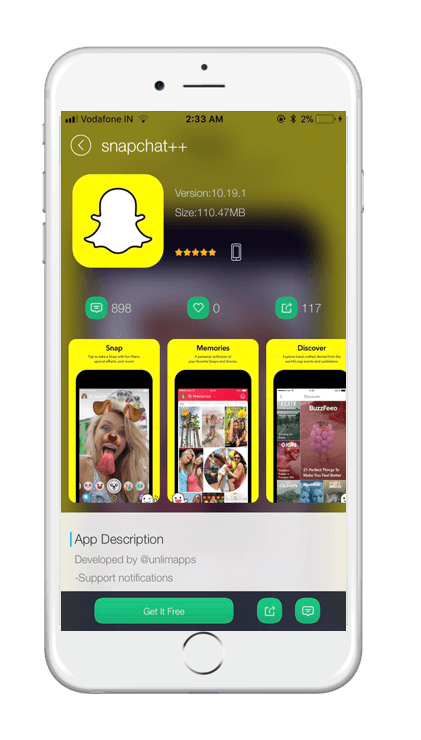
이미지 출처: TutuApp
TutuApp에서 Snapchat을 검색하면 이름 뒤에 다른 접미사가 추가되어 Snapchat에 대한 다양한 옵션이 표시됩니다. 이들은 모두 Snapchat 클론이며 몇 가지 추가 기능과 함께 원래 앱과 동일하게 작동합니다. 원하는 경우 휴대전화에 모두 다운로드할 수 있습니다.
3단계: 하나의 iPhone에서 여러 Snapchat 사용하기
다운로드가 완료되면 휴대전화의 다른 계정을 통해 모든 Snapchat 클론을 개별적으로 사용할 수 있습니다.
TutuApp을 사용하면 iPhone에서 두 개뿐만 아니라 여러 개의 Snapchat 계정을 사용할 수 있습니다.
다음은 하나의 iPhone에서 복제된 Snapchat 앱 을 실행하는 최고의 방법 입니다. 이렇게 하면 하나에서 로그아웃하지 않고 iPhone에서 두 개의 Snapchat 계정을 실행할 수 있습니다. 그리고 가장 좋은 점은 이러한 방법 중 어느 것도 iPhone에서 탈옥을 수행할 필요가 없다는 것입니다. 두 번째 Snapchat 앱을 설치하기 위해 다운로드해야 하는 추가 앱을 위한 공간을 확보하기만 하면 됩니다.
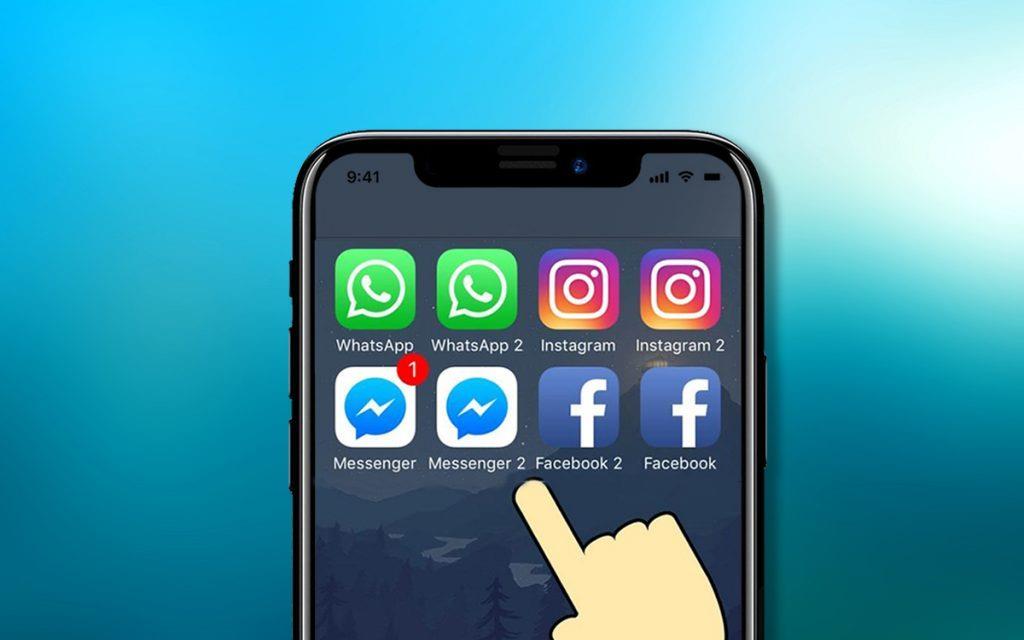
복제는 iPhone에서 여러 Snapchat 계정을 성공적으로 사용할 수 있는 유일한 옵션입니다. 원래 앱에서는 다른 계정에 액세스하려면 한 계정에서 로그아웃해야 했습니다. Instagram과 달리 Snapchat은 앱 내에서 여러 계정에 액세스하고 계정 간 전환을 허용하지 않습니다.
이 모든 앱은 타사 개발자의 것임을 기억하십시오. Parallel Space 외에 위에 나열된 다른 앱, 즉 TutuApp 및 AppValley는 iOS 앱 스토어에 없습니다. 따라서 타사 개발자에 대해 "신뢰"를 활성화하는 데 문제가 있는 경우 Parallel Space로 진행하십시오. 이렇게 하면 타사 옵션과 앱 스토어 에서 하나의 iPhone에 두 개의 Snapchat 계정 을 얻을 수 있는 옵션이 제공됩니다 .
이 튜토리얼을 통해 Apple 아이패드에서 SIM 카드를 액세스하는 방법을 배워보세요.
이 포스트에서는 애플 아이폰에서 지도 내비게이션 및 GPS 기능이 제대로 작동하지 않는 문제를 해결하는 방법을 다룹니다.
App Store 및 iTunes에서 계정이 비활성화되었을 때 어떻게 해야 할까요? 이 글에서는 5가지 효과적인 해결 방법과 예방 팁을 제공합니다.
iPhone 또는 iPad에서 카메라 앱이 사라졌나요? 누락된 카메라 아이콘을 복구하는 5가지 실용적인 해결 방법을 확인하세요. 스크린 타임 설정, 홈 화면 검색, 폴더 확인 등 다양한 방법을 소개합니다.
비밀번호를 잊어버렸을 때 Notes를 잠금 해제하고 싶으십니까? Mac과 iPhone에서 빠르고 효과적으로 이 작업을 수행하는 방법은 다음과 같습니다.
Mac에서 "iTunes가 서버의 ID를 확인할 수 없습니다" 오류가 발생합니까? 이 글은 문제 해결을 위한 유용한 팁을 제공하여 귀하의 iTunes 사용을 도와줄 것입니다.
iPhone에서 사진처럼 완벽한 인물 사진을 만들기 위해 배경을 흐리게 하는 방법이 궁금하신가요? 다양한 팁과 기법으로 훌륭한 인물 사진을 쉽게 촬영할 수 있습니다.
iOS 날씨 앱은 iOS 16 출시와 함께 대대적인 개편을 거쳤습니다. 배터리 소모 문제의 해결책을 제공합니다.
Apple iPhone 또는 iPad에서 Twitter 계정을 추가 및 삭제하는 방법을 보여주는 자습서입니다.
이 튜토리얼에서는 Apple iPad를 프로젝터에 연결하기 위한 다양한 최상의 옵션을 보여줍니다.







